OData v4 データ プロバイダーを使用してテーブル チュートリアルを仮想
モデル駆動型のアプリで、外部データソースからの取引先担当者の個人情報にアクセスし、作成、更新、削除する場合を考えてみましょう。 このチュートリアルでは、外部スキーマにマップされた列を持つ個人という仮想テーブルをモデリングして、OData Web サービスから実行時にこれらの操作を行うことを説明します。
データ ソースの詳細
このチュートリアルで使用されるデータ ソースには OData v4 Web サービスがあるため、ユーザーの環境に含まれる OData v4 データ プロバイダーを使用することができます。
Web サービス URL: https://contosowebservice.azurewebsites.net/odata/
重要
- このチュートリアルで使用する Web サービス URL は、機能しているWeb サービスではありません。
- OData v4 データ プロバイダーを使用して別の環境に接続することはできません。
このチュートリアルでは、以下の列を含む単一の仮想テーブルが必要です。
| 外部列名 | 外部データの種類 | 仮想テーブル データの種類 | 目的 |
|---|---|---|---|
| ID | Edm.Guid |
主キー | テーブルの主キー |
| FirstName | Edm.String |
1 行テキスト | その個人の名 |
| LastName | Edm.String |
1 行テキスト | その個人の姓 |
| 年齢 | Edm.Int32 |
整数 | その個人の年齢 |
| LastModifiedOn | Edm.DateTimeOffset |
日付と時刻 | 個人レコードの最終変更日と時刻 |
外部データ ソースの個人テーブルの OData メタデータ:
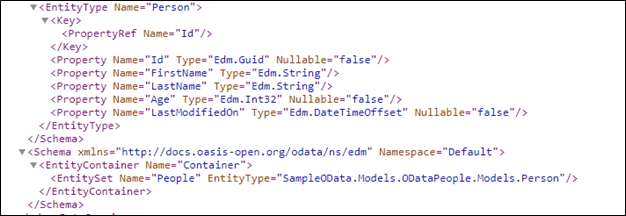
データ ソースの作成
OASIS オープン データ プロトコル (OData) のサンプル Web サービスを使用する OData v4 データ プロバイダーに、データソースを作成します。
設定 > 管理 > 仮想エンティティのデータ ソースの順に移動します。
新規を選び、OData v4 データ プロバイダーを選択し、OK を選択します。
以下の情報を入力または選択します。
フィールド 値 件名 個人サンプル OData データ ソース URL https://contosowebservice.azurewebsites.net/odataタイムアウト 30 インライン カウントの取得 クライアント側のページング インライン カウントの取得 真
他の列を現状のまま残し、保存 & 閉じるを選択します。
ヒント
独自の Web サービスを使用する場合は、URL が Webブラウザーに貼り付けることで有効であることを確認します。 関心のあるテーブルに対応する列とデータ型を理解したい場合は、URL の最後に /$metadata を追加することで、Web サービスのテーブルの定義を確認できます。
ソリューション エクスプローラーを開きます
作成するユーザー定義テーブルの名前の一部はカスタマイズの接頭辞です。 これは、作業中のソリューションの発行者に基づいて設定されます。 カスタマイズの接頭辞がこのテーブルに対して必要な接頭辞であるアンマネージド ソリューションで作業するようにします。 詳細: ソリューション発行者の接頭辞を変更する
アンマネージド ソリューションを開く
Power Apps の左ナビゲーション ペインからソリューションを選択し、ツール バーのクラシックに切り替えを選択します。 項目がサイド パネル ウィンドウに表示されない場合は、…さらに表示 を選択して、目的の項目を選択します。
すべてのソリューション リストから、必要な [アンマネージド ソリューション] を開きます。
仮想テーブルの作成
ソリューション エクスプローラーの左側のナビゲーション ウィンドウで、エンティティを選び、メイン ウィンドウから新規選択します。
エンティティ: 新規フォームで、仮想テーブル オプションを選び、以下の情報を入力します。
フィールド 値 データ ソース 個人サンプル OData データ ソース 表示名 人 複数名 個人 件名 new_person 外部名 人 外部コレクション名 人 メモ (添付ファイルを含む) 選択済み 活動 選択済み 注意
OData リソース パス セマンティクスでは、リソースの識別に
EntitySetを使用しています。 サンプルの OData Web サービスでは、EntitySetは人と定義されています。 この値は、仮想テーブル個人の外部名として使用されます。このエンティティが表示される領域の横で、営業を選択してから、保存を選択します (テーブル フォームを閉じないでください)。
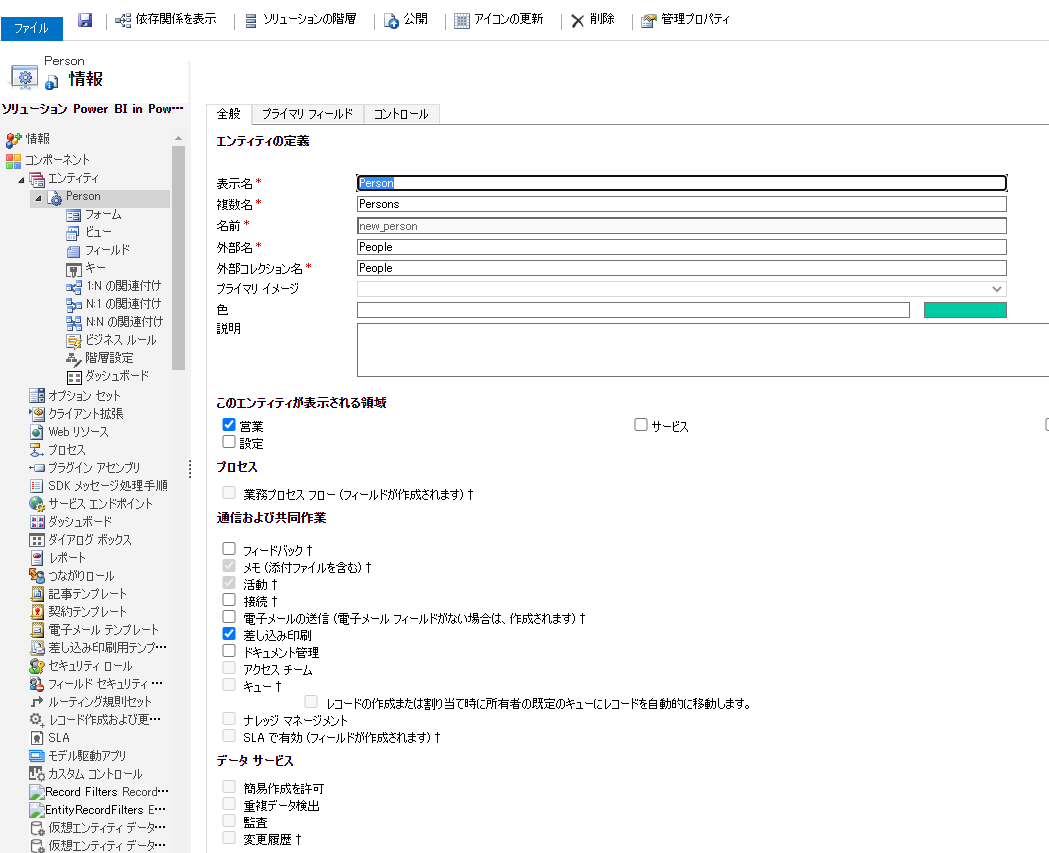
仮想テーブルの列を作成
エンティティ: 個人ページの左のナビゲーション ウィンドウで、フィールドを選択します。 このチュートリアルの一部として、既存の 2 つの列を編集し、外部のデータ ソースで使用できる列をさらに 3 つ追加します。
重要
外部名は大文字と小文字が区別されます。 正しい名前を使用しているか Web サービス メタデータを参照してください。 false の Nullable 値は、属性が必要なことを示します。 主キー列は常にシステムが必要であることに注意してください。
new_personid 列を開き、次に表示される値のプロパティを変更します。
外部名 : ID
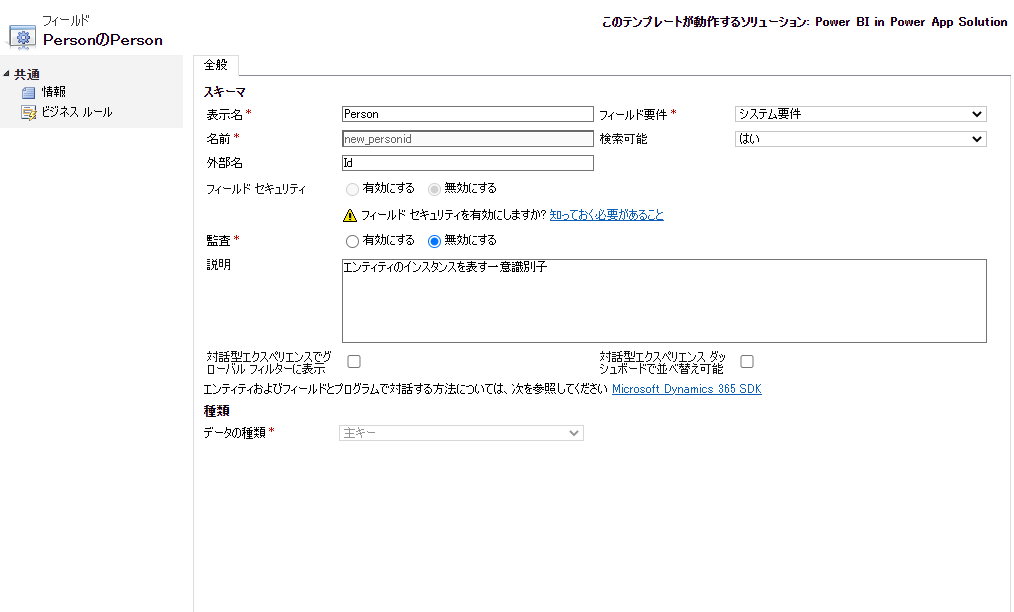
保存して閉じるを選択します。
new_name 列を開き、以下のプロパティを変更して、表示されている値にします。
- 表示名 : 姓
- 外部名 : LastName
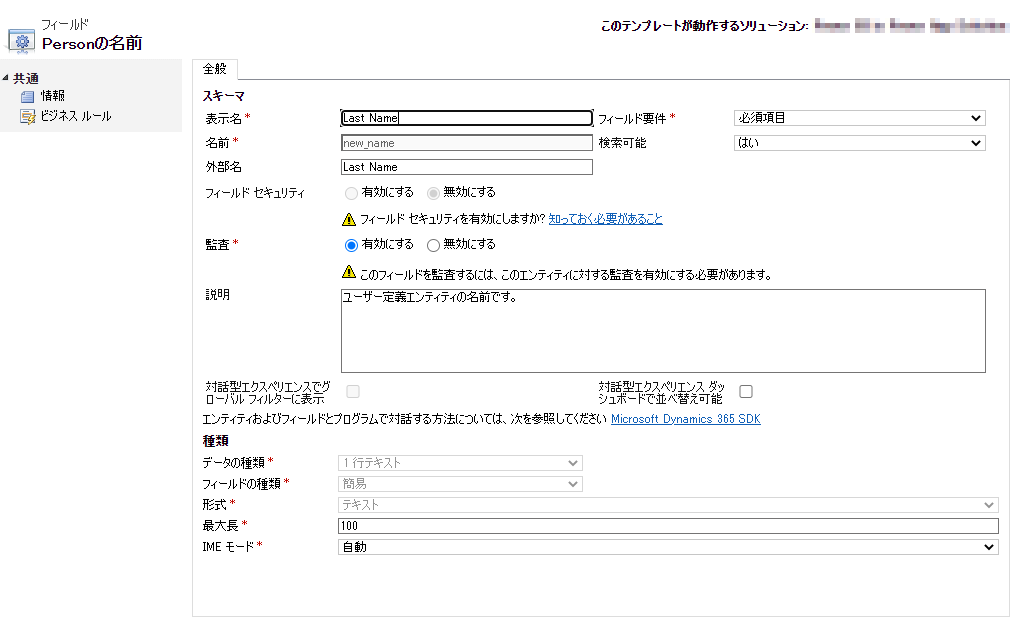
保存して閉じるを選択します。
新規を選び、フィールド: 個人の新規ページで以下の情報を入力します。
フィールド 値 表示名 名 件名 new_firstname 外部名 FirstName フィールド要件 必須項目 データの種類 1 行テキスト 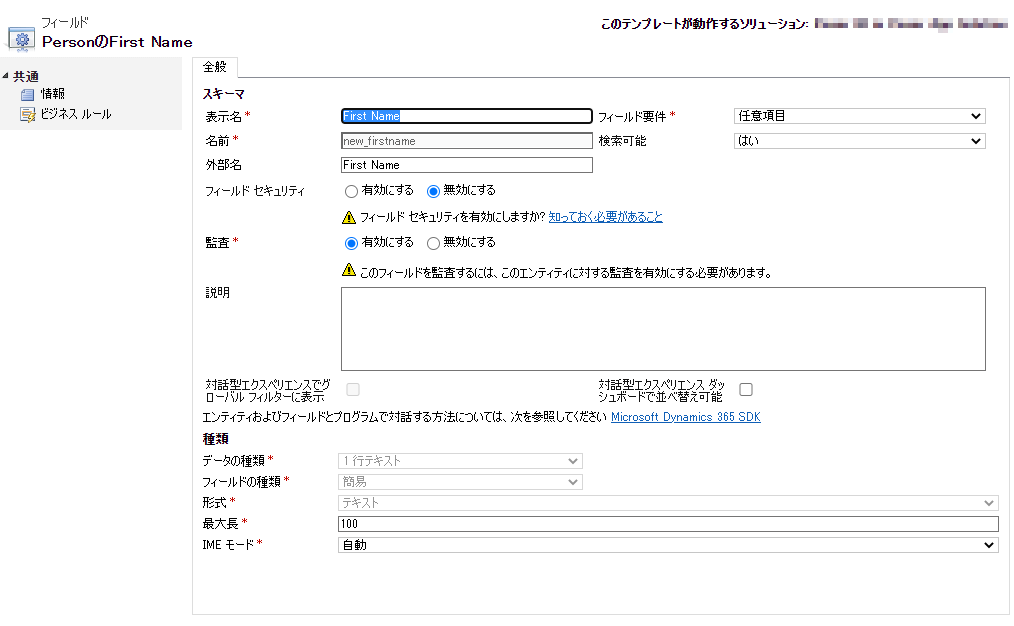
保存して閉じるを選択します。
新規を選び、フィールド: 個人の新規ページで以下の情報を入力します。
フィールド 値 表示名 年齢 件名 new_age 外部名 年齢 フィールド要件 必須項目 データの種類 整数 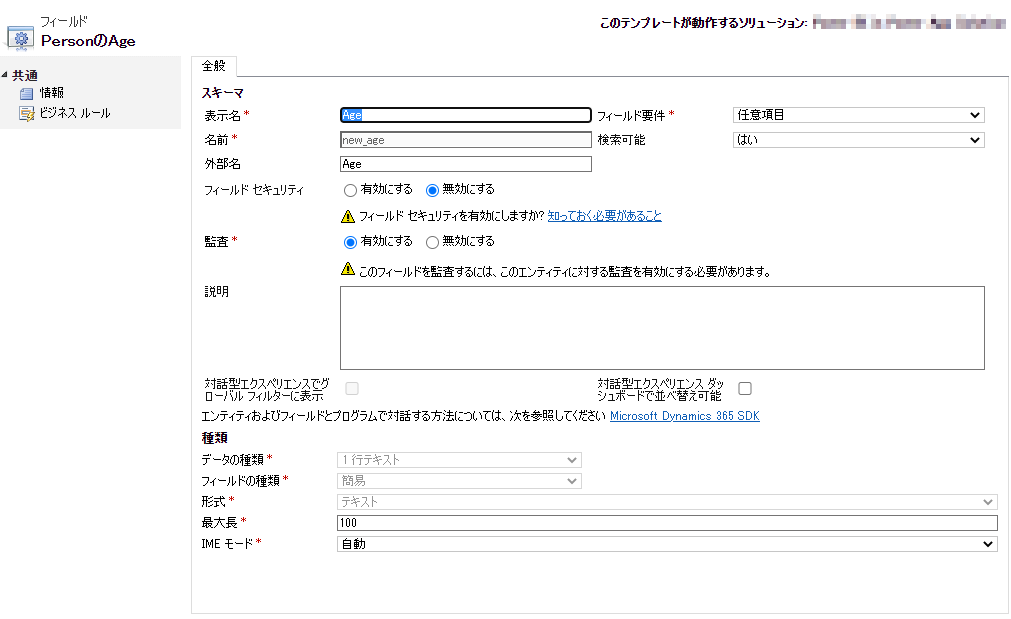
保存して閉じるを選択します。
新規を選び、フィールド: 個人の新規ページで以下の情報を入力します。
フィールド 値 表示名 最終修正日 件名 new_lastmodifiedon 外部名 LastModifiedOn フィールド要件 必須項目 データの種類 日付と時間 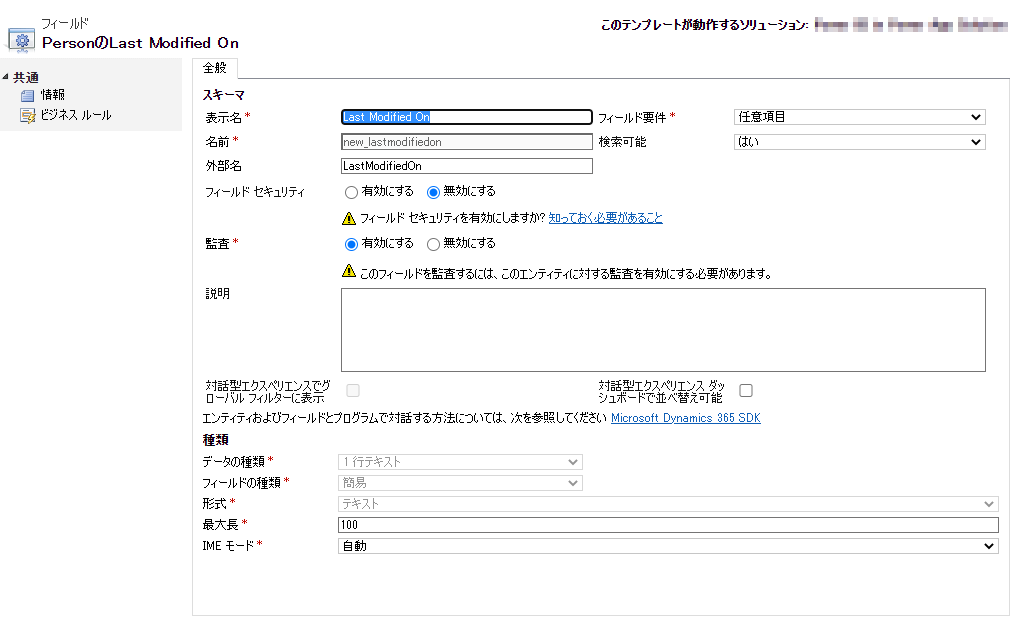
メイン フォームに列を追加
個人テーブルで、フォームを選択します。
メイン フォームを開き、名、年齢、および最終変更日列を、右側のペインから一般セクションのフォームにドラッグ アンド ドロップします。
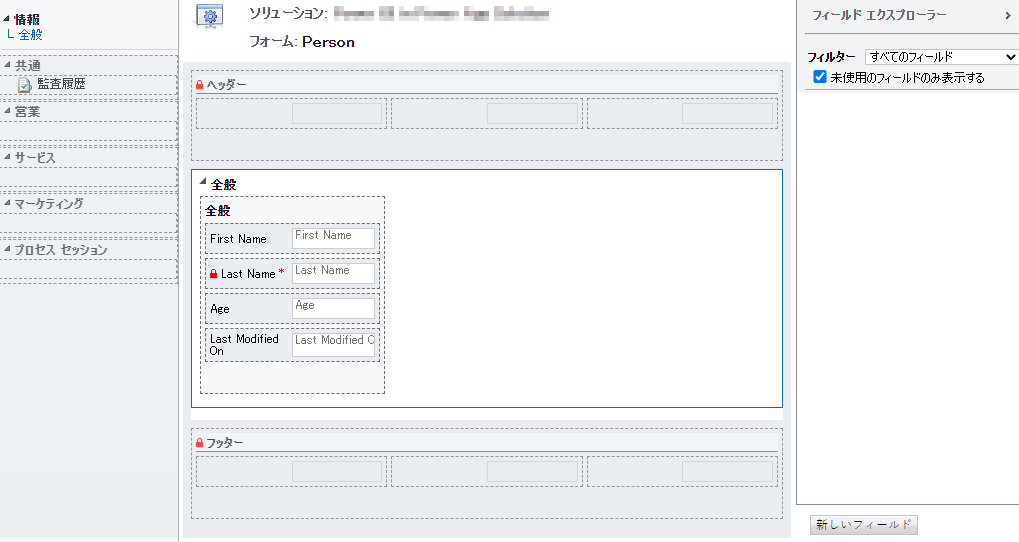
個人テーブル ウィンドウで、保存して閉じるを選択します。
既定のビューを構成
- ソリューション エクスプローラーの左側のペインの、個人エンティティの下で、ビューを選択します。
- すべての人ビューを開きます。
- タスク ペインで、列の追加を選択します。
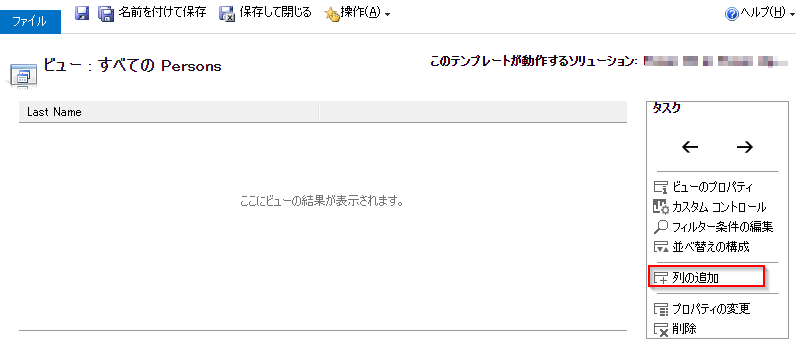
- 名、年齢、および最終変更日列を選択してから、OK を選択します。
- ビュー : すべての人ウィンドウで、左に移動と右に移動の矢印を選択して列の順序を並べ替えてから、保存して閉じるを選択します。
- ソリューション エクスプローラー ウィンドウで、すべてのカスタマイズの公開を選択します。
- すべてのカスタマイズの公開後、ソルーション エクスプローラー ウィンドウを閉じます。
モデル駆動型アプリで仮想テーブルを使用する
モデル駆動型アプリを作成し、個人テーブルをサイト マップに追加します。 次に、個人メイン フォームと個人の高度な検索ビューを選択します。 アプリを公開します。 詳細: 初めてモデル駆動型アプリを自分ですべて構築する
これで、アプリ ユーザーは、Microsoft Dataverse にある他のテーブルと同じように、仮想テーブルを使用して読み取り、作成、更新、削除操作を実行できます。
仮想テーブルを使用してレコードを作成、表示、および削除する
- モデル駆動型アプリを実行します。 新規を選択して、必要な列に入力してから、レコードを保存します。
- もう一度新規を選択して、別のレコードを作成して保存します。
- これで、すべての個人ビューに次のような 2 つのレコードが作成されます。
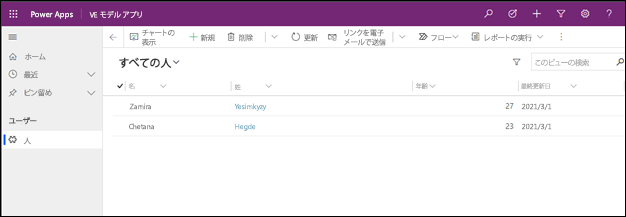
- レコードを削除するには、個人レコードを選択してから、削除を選択します。 確認ページでレコードを削除することを確認します。
関連項目
OData v4 データ プロバイダーの構成、要件、ベスト プラクティス
外部データ ソースからのデータを含む仮想テーブルの作成および編集
注意
ドキュメントの言語設定についてお聞かせください。 簡単な調査を行います。 (この調査は英語です)
この調査には約 7 分かかります。 個人データは収集されません (プライバシー ステートメント)。